2017 Peugeot 301 horn
[x] Cancel search: hornPage 171 of 306

169
Poistky v prístrojovej doske
Poistková skrinka je umiestnená v spodnej
časti prístrojovej dosky (na ľavej strane).
Prístup k poistkám
F Odistite kryt zatiahnutím pravej hornej časti a potom ľavej. Poistka č.
IntenzitaFunkcie
F02 5 ANastavenie výšky svetlometov, diagnostická zásuvka, panel
klimatizácie.
F09 5 AAlarm, alarm (dodatočne namontovaný).
F11 5 APrídavné kúrenie.
F13 5 AParkovací asistent, parkovací asistent (dodatočne
namontovaný).
F14 10 APanel klimatizácie.
F16 15 AZapaľovač cigariet, 12 V zásuvka.
F17 15 AZvukový systém, rádio (dodatočne namontované).
F18 20 AZvukový systém/Bluetooth, rádio (dodatočne namontované).
F19 5 AMonochromatický displej C.
F23 5 AStropné osvetlenie, svietidlá na čítanie mapy.
F26 15 AZvuková výstraha.
F27 15 AČerpadlo ostrekovača skla.
F28 5 AOchrana proti krádeži.
8
V pr
Page 234 of 306
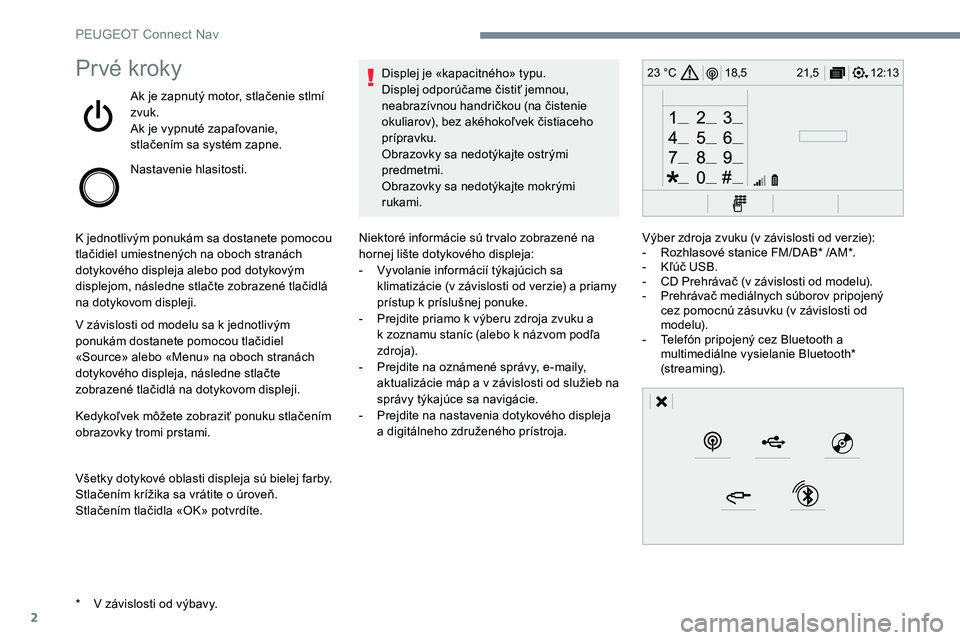
2
12:13
18,5 21,5
23 °CPrvé kroky
Ak je zapnutý motor, stlačenie stlmí
zvuk.
Ak je vypnuté zapaľovanie,
stlačením sa systém zapne.
Nastavenie hlasitosti.
K jednotlivým ponukám sa dostanete pomocou
tlačidiel umiestnených na oboch stranách
dotykového displeja alebo pod dotykovým
displejom, následne stlačte zobrazené tlačidlá
na dotykovom displeji.
V závislosti od modelu sa k jednotlivým
ponukám dostanete pomocou tlačidiel
«Source» alebo «Menu» na oboch stranách
dotykového displeja, následne stlačte
zobrazené tlačidlá na dotykovom displeji.
Kedykoľvek môžete zobraziť ponuku stlačením
obrazovky tromi prstami.
Všetky dotykové oblasti displeja sú bielej farby.
Stlačením krížika sa vrátite o úroveň.
Stlačením tlačidla «OK» potvrdíte. Displej je «kapacitného» typu.
Displej odporúčame čistiť jemnou,
neabrazívnou handričkou (na čistenie
okuliarov), bez akéhokoľvek čistiaceho
prípravku.
Obrazovky sa nedotýkajte ostrými
predmetmi.
Obrazovky sa nedotýkajte mokrými
rukami.
*
V z
ávislosti od výbavy. Niektoré informácie sú trvalo zobrazené na
hornej lište dotykového displeja:
-
V
yvolanie informácií týkajúcich sa
klimatizácie (v závislosti od verzie) a priamy
prístup k príslušnej ponuke.
-
P
rejdite priamo k výberu zdroja zvuku a
k zoznamu staníc (alebo k názvom podľa
zdroja).
-
P
rejdite na oznámené správy, e-maily,
aktualizácie máp a v závislosti od služieb na
správy týkajúce sa navigácie.
-
P
rejdite na nastavenia dotykového displeja
a digitálneho združeného prístroja. Výber zdroja zvuku (v závislosti od verzie):
-
R
ozhlasové stanice FM/DAB* /AM*.
-
K
ľúč USB.
-
C
D Prehrávač (v závislosti od modelu).
-
P
rehrávač mediálnych súborov pripojený
cez pomocnú zásuvku (v závislosti od
m o d e l u).
-
T
elefón pripojený cez Bluetooth a
multimediálne vysielanie Bluetooth*
(streaming).
PEUGEOT Connect Nav
Page 249 of 306
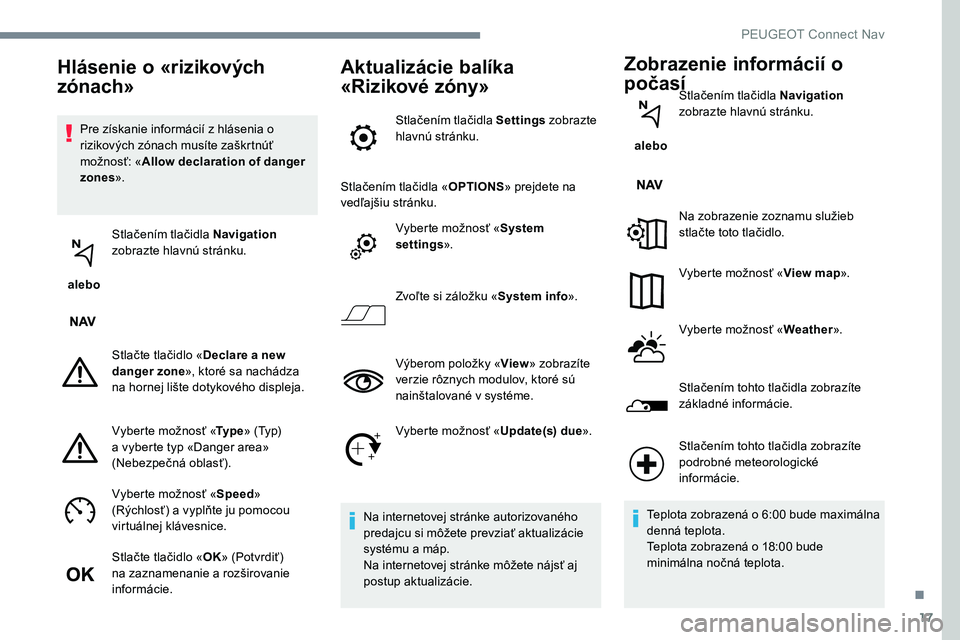
17
Pre získanie informácií z hlásenia o
rizikových zónach musíte zaškrtnúť
možnosť: «Allow declaration of danger
zones ».
alebo Stlačením tlačidla Navigation
zobrazte hlavnú stránku.
Stlačte tlačidlo « Declare a new
danger zone », ktoré sa nachádza
na hornej lište dotykového displeja.
Vyberte možnosť « Ty p e» (Typ)
a vyberte typ «Danger area»
(Nebezpečná oblasť).
Vyberte možnosť « Speed»
(Rýchlosť) a vyplňte ju pomocou
virtuálnej klávesnice.
Stlačte tlačidlo « OK» (Potvrdiť)
na zaznamenanie a rozširovanie
informácie.
Aktualizácie balíka
«Rizikové zóny»
Stlačením tlačidla Settings zobrazte
hlavnú stránku.
Stlačením tlačidla « OPTIONS» prejdete na
vedľajšiu stránku.
Vyberte možnosť « System
settings ».
Zvoľte si záložku « System info».
Výberom položky « View» zobrazíte
verzie rôznych modulov, ktoré sú
nainštalované v systéme.
Vyberte možnosť « Update(s) due».
Na internetovej stránke autorizovaného
predajcu si môžete prevziať aktualizácie
systému a máp.
Na internetovej stránke môžete nájsť aj
postup aktualizácie.
Zobrazenie informácií o
počasí
alebo Stlačením tlačidla Navigation
zobrazte hlavnú stránku.
Na zobrazenie zoznamu služieb
stlačte toto tlačidlo.
Vyberte možnosť « View map».
Vyberte možnosť « Weather».
Stlačením tohto tlačidla zobrazíte
základné informácie.
Hlásenie o «rizikových
zónach»
Stlačením tohto tlačidla zobrazíte
podrobné meteorologické
informácie.
Teplota zobrazená o 6:00 bude maximálna
denná teplota.
Teplota zobrazená o 18:00 bude
minimálna nočná teplota.
.
PEUGEOT Connect Nav
Page 252 of 306
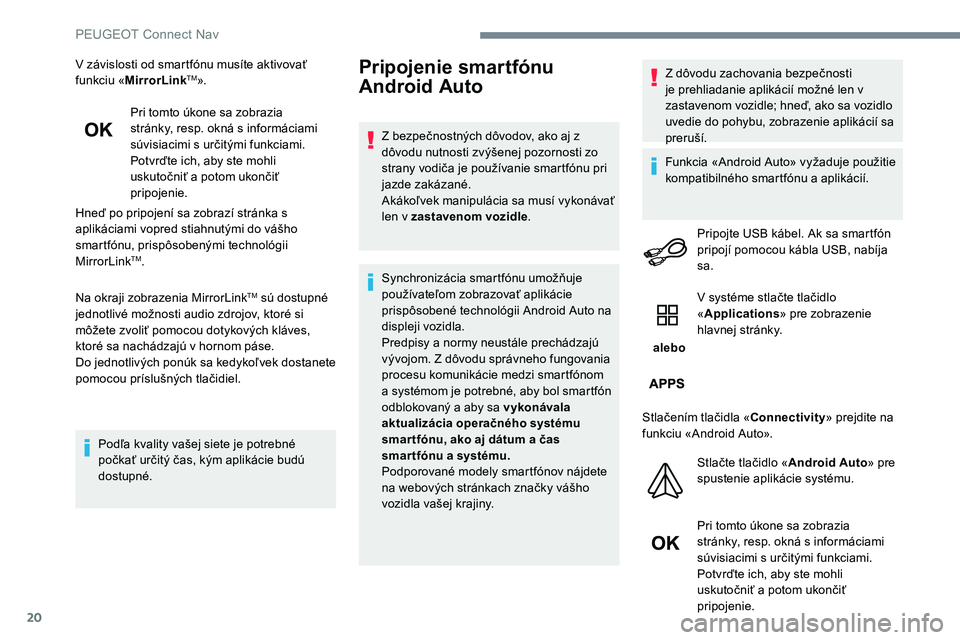
20
V závislosti od smartfónu musíte aktivovať
funkciu «MirrorLinkTM».
Pri tomto úkone sa zobrazia
stránky, resp. okná s informáciami
súvisiacimi s určitými funkciami.
Potvrďte ich, aby ste mohli
uskutočniť a potom ukončiť
pripojenie.
Hneď po pripojení sa zobrazí stránka s
aplikáciami vopred stiahnutými do vášho
smartfónu, prispôsobenými technológii
MirrorLink
TM.
Na okraji zobrazenia MirrorLink
TM sú dostupné
jednotlivé možnosti audio zdrojov, ktoré si
môžete zvoliť pomocou dotykových kláves,
ktoré sa nachádzajú v hornom páse.
Do jednotlivých ponúk sa kedykoľvek dostanete
pomocou príslušných tlačidiel.
Podľa kvality vašej siete je potrebné
počkať určitý čas, kým aplikácie budú
dostupné.
Pripojenie smartfónu
Android Auto
Z bezpečnostných dôvodov, ako aj z
dôvodu nutnosti zvýšenej pozornosti zo
strany vodiča je používanie smartfónu pri
jazde zakázané.
Akákoľvek manipulácia sa musí vykonávať
len v zastavenom vozidle .
Synchronizácia smartfónu umožňuje
používateľom zobrazovať aplikácie
prispôsobené technológii Android Auto na
displeji vozidla.
Predpisy a normy neustále prechádzajú
vývojom. Z dôvodu správneho fungovania
procesu komunikácie medzi smartfónom
a systémom je potrebné, aby bol smartfón
odblokovaný a aby sa vykonávala
aktualizácia operačného systému
smar tfónu, ako aj dátum a čas
smartfónu a systému.
Podporované modely smartfónov nájdete
na webových stránkach značky vášho
vozidla vašej krajiny. Z dôvodu zachovania bezpečnosti
je prehliadanie aplikácií možné len v
zastavenom vozidle; hneď, ako sa vozidlo
uvedie do pohybu, zobrazenie aplikácií sa
preruší.
Funkcia «Android Auto» vyžaduje použitie
kompatibilného smartfónu a aplikácií.
Pripojte USB kábel. Ak sa smartfón
pripojí pomocou kábla USB, nabíja
sa.
alebo V systéme stlačte tlačidlo
«
Applications » pre zobrazenie
hlavnej stránky.
Stlačením tlačidla « Connectivity» prejdite na
funkciu «Android Auto».
Stlačte tlačidlo « Android Auto» pre
spustenie aplikácie systému.
Pri tomto úkone sa zobrazia
stránky, resp. okná s informáciami
súvisiacimi s určitými funkciami.
Potvrďte ich, aby ste mohli
uskutočniť a potom ukončiť
pripojenie.
PEUGEOT Connect Nav
Page 253 of 306
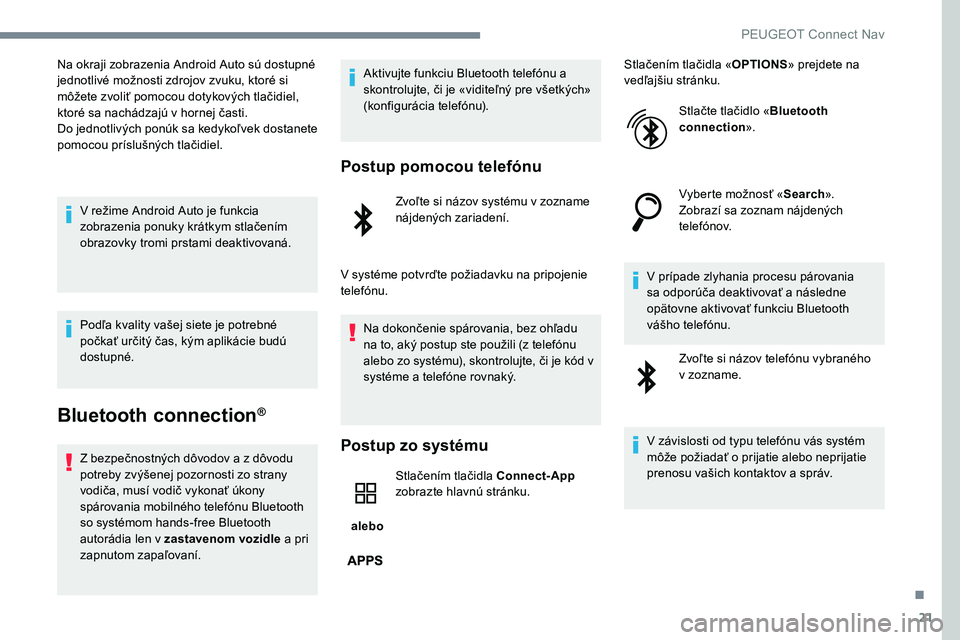
21
Na okraji zobrazenia Android Auto sú dostupné
jednotlivé možnosti zdrojov zvuku, ktoré si
môžete zvoliť pomocou dotykových tlačidiel,
ktoré sa nachádzajú v hornej časti.
Do jednotlivých ponúk sa kedykoľvek dostanete
pomocou príslušných tlačidiel.V režime Android Auto je funkcia
zobrazenia ponuky krátkym stlačením
obrazovky tromi prstami deaktivovaná.
Podľa kvality vašej siete je potrebné
počkať určitý čas, kým aplikácie budú
dostupné.
Bluetooth connection®
Z bezpečnostných dôvodov a z dôvodu
potreby zvýšenej pozornosti zo strany
vodiča, musí vodič vykonať úkony
spárovania mobilného telefónu Bluetooth
so systémom hands-free Bluetooth
autorádia len v zastavenom vozidle a pri
zapnutom zapaľovaní. Aktivujte funkciu Bluetooth telefónu a
skontrolujte, či je «viditeľný pre všetkých»
(konfigurácia telefónu).
Postup pomocou telefónu
Zvoľte si názov systému v zozname
nájdených zariadení.
V systéme potvrďte požiadavku na pripojenie
telefónu. Na dokončenie spárovania, bez ohľadu
na to, aký postup ste použili (z telefónu
alebo zo systému), skontrolujte, či je kód v
systéme a telefóne rovnaký.
Postup zo systému
alebo Stlačením tlačidla Connect-App
zobrazte hlavnú stránku. Stlačením tlačidla «
OPTIONS» prejdete na
vedľajšiu stránku.
Stlačte tlačidlo « Bluetooth
connection ».
Vyberte možnosť « Search».
Zobrazí sa zoznam nájdených
telefónov.
V prípade zlyhania procesu párovania
sa odporúča deaktivovať a následne
opätovne aktivovať funkciu Bluetooth
vášho telefónu. Zvoľte si názov telefónu vybraného
v zozname.
V závislosti od typu telefónu vás systém
môže požiadať o prijatie alebo neprijatie
prenosu vašich kontaktov a správ.
.
PEUGEOT Connect Nav
Page 280 of 306
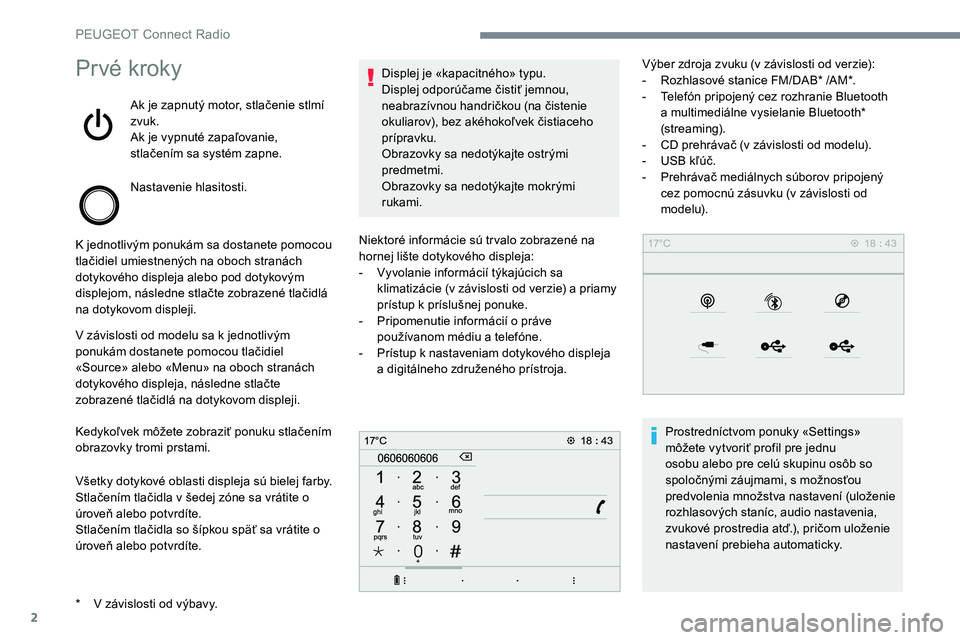
2
Prvé kroky
Ak je zapnutý motor, stlačenie stlmí
zvuk.
Ak je vypnuté zapaľovanie,
stlačením sa systém zapne.
Nastavenie hlasitosti.
K jednotlivým ponukám sa dostanete pomocou
tlačidiel umiestnených na oboch stranách
dotykového displeja alebo pod dotykovým
displejom, následne stlačte zobrazené tlačidlá
na dotykovom displeji.
V závislosti od modelu sa k jednotlivým
ponukám dostanete pomocou tlačidiel
«Source» alebo «Menu» na oboch stranách
dotykového displeja, následne stlačte
zobrazené tlačidlá na dotykovom displeji.
Kedykoľvek môžete zobraziť ponuku stlačením
obrazovky tromi prstami.
Všetky dotykové oblasti displeja sú bielej farby.
Stlačením tlačidla v šedej zóne sa vrátite o
úroveň alebo potvrdíte.
Stlačením tlačidla so šípkou späť sa vrátite o
úroveň alebo potvrdíte. Displej je «kapacitného» typu.
Displej odporúčame čistiť jemnou,
neabrazívnou handričkou (na čistenie
okuliarov), bez akéhokoľvek čistiaceho
prípravku.
Obrazovky sa nedotýkajte ostrými
predmetmi.
Obrazovky sa nedotýkajte mokrými
rukami.
*
V z
ávislosti od výbavy. Niektoré informácie sú trvalo zobrazené na
hornej lište dotykového displeja:
-
V
yvolanie informácií týkajúcich sa
klimatizácie (v závislosti od verzie) a priamy
prístup k príslušnej ponuke.
-
P
ripomenutie informácií o práve
používanom médiu a telefóne.
-
P
rístup k nastaveniam dotykového displeja
a digitálneho združeného prístroja. Výber zdroja zvuku (v závislosti od verzie):
-
R
ozhlasové stanice FM/DAB* /AM*.
- T elefón pripojený cez rozhranie Bluetooth
a multimediálne vysielanie Bluetooth*
(streaming).
-
C
D prehrávač (v závislosti od modelu).
-
U
SB kľúč.
-
P
rehrávač mediálnych súborov pripojený
cez pomocnú zásuvku (v závislosti od
m o d e l u).
Prostredníctvom ponuky «Settings»
môžete vytvoriť profil pre jednu
osobu alebo pre celú skupinu osôb so
spoločnými záujmami, s možnosťou
predvolenia množstva nastavení (uloženie
rozhlasových staníc, audio nastavenia,
zvukové prostredia atď.), pričom uloženie
nastavení prebieha automaticky.
PEUGEOT Connect Radio
Page 291 of 306
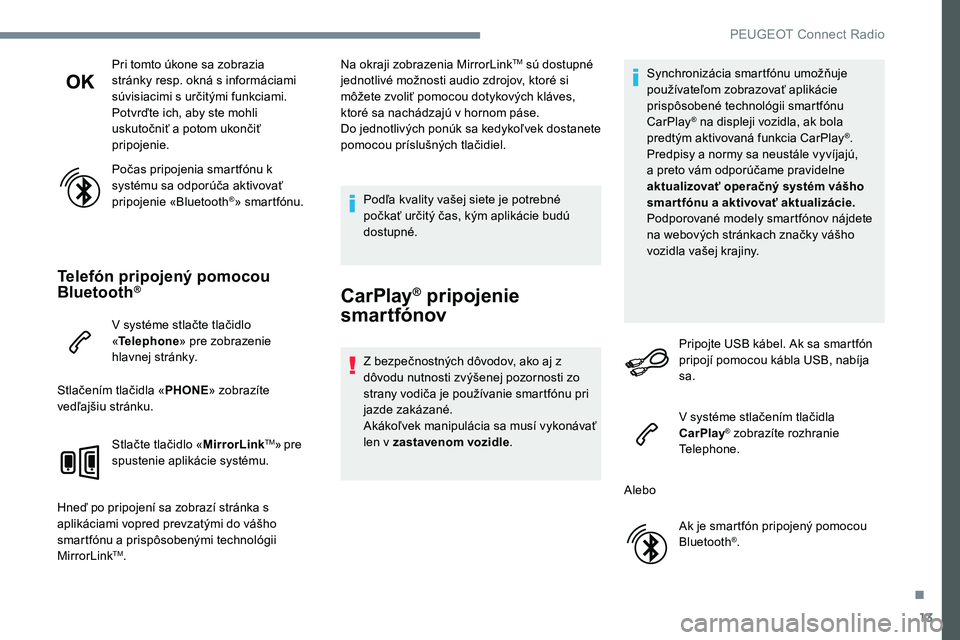
13
Pri tomto úkone sa zobrazia
stránky resp. okná s informáciami
súvisiacimi s určitými funkciami.
Potvrďte ich, aby ste mohli
uskutočniť a potom ukončiť
pripojenie.
Počas pripojenia smartfónu k
systému sa odporúča aktivovať
pripojenie «Bluetooth
®» smartfónu.
Telefón pripojený pomocou
Bluetooth®
V systéme stlačte tlačidlo
«Telephone » pre zobrazenie
hlavnej stránky.
Stlačením tlačidla « PHONE» zobrazíte
vedľajšiu stránku.
Stlačte tlačidlo « MirrorLink
TM» pre
spustenie aplikácie systému.
Hneď po pripojení sa zobrazí stránka s
aplikáciami vopred prevzatými do vášho
smartfónu a prispôsobenými technológii
MirrorLink
TM. Na okraji zobrazenia MirrorLink
TM sú dostupné
jednotlivé možnosti audio zdrojov, ktoré si
môžete zvoliť pomocou dotykových kláves,
ktoré sa nachádzajú v hornom páse.
Do jednotlivých ponúk sa kedykoľvek dostanete
pomocou príslušných tlačidiel.
Podľa kvality vašej siete je potrebné
počkať určitý čas, kým aplikácie budú
dostupné.
CarPlay® pripojenie
smartfónov
Z bezpečnostných dôvodov, ako aj z
dôvodu nutnosti zvýšenej pozornosti zo
strany vodiča je používanie smartfónu pri
jazde zakázané.
Akákoľvek manipulácia sa musí vykonávať
len v zastavenom vozidle .Synchronizácia smartfónu umožňuje
používateľom zobrazovať aplikácie
prispôsobené technológii smartfónu
CarPlay
® na displeji vozidla, ak bola
predtým aktivovaná funkcia CarPlay®.
Predpisy a normy sa neustále vyvíjajú,
a preto vám odporúčame pravidelne
aktualizovať operačný systém vášho
smar tfónu a aktivovať aktualizácie.
Podporované modely smartfónov nájdete
na webových stránkach značky vášho
vozidla vašej krajiny.
Pripojte USB kábel. Ak sa smartfón
pripojí pomocou kábla USB, nabíja
sa.
V systéme stlačením tlačidla
CarPlay
® zobrazíte rozhranie
Telephone.
Alebo Ak je smartfón pripojený pomocou
Bluetooth
®.
.
PEUGEOT Connect Radio
Page 293 of 306
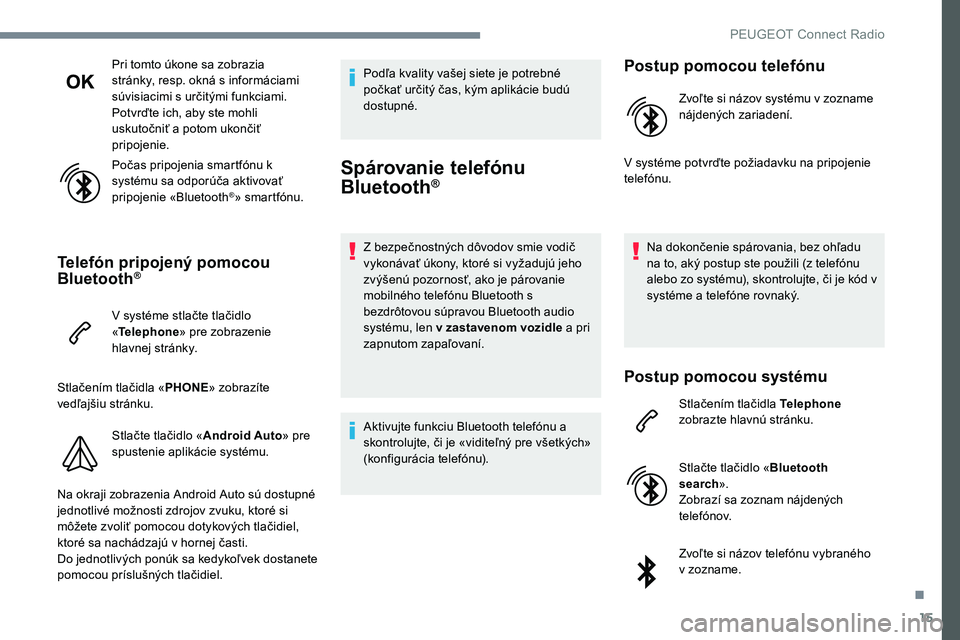
15
Pri tomto úkone sa zobrazia
stránky, resp. okná s informáciami
súvisiacimi s určitými funkciami.
Potvrďte ich, aby ste mohli
uskutočniť a potom ukončiť
pripojenie.
Počas pripojenia smartfónu k
systému sa odporúča aktivovať
pripojenie «Bluetooth
®» smartfónu.
Telefón pripojený pomocou
Bluetooth®
V systéme stlačte tlačidlo
«Telephone » pre zobrazenie
hlavnej stránky.
Stlačením tlačidla « PHONE» zobrazíte
vedľajšiu stránku.
Stlačte tlačidlo « Android Auto» pre
spustenie aplikácie systému.
Na okraji zobrazenia Android Auto sú dostupné
jednotlivé možnosti zdrojov zvuku, ktoré si
môžete zvoliť pomocou dotykových tlačidiel,
ktoré sa nachádzajú v hornej časti.
Do jednotlivých ponúk sa kedykoľvek dostanete
pomocou príslušných tlačidiel. Podľa kvality vašej siete je potrebné
počkať určitý čas, kým aplikácie budú
dostupné.
Spárovanie telefónu
Bluetooth®
Z bezpečnostných dôvodov smie vodič
vykonávať úkony, ktoré si vyžadujú jeho
zvýšenú pozornosť, ako je párovanie
mobilného telefónu Bluetooth s
bezdrôtovou súpravou Bluetooth audio
systému, len v zastavenom vozidle
a pri
zapnutom zapaľovaní.
Aktivujte funkciu Bluetooth telefónu a
skontrolujte, či je «viditeľný pre všetkých»
(konfigurácia telefónu).
Postup pomocou telefónu
Zvoľte si názov systému v zozname
nájdených zariadení.
V systéme potvrďte požiadavku na pripojenie
telefónu.
Na dokončenie spárovania, bez ohľadu
na to, aký postup ste použili (z telefónu
alebo zo systému), skontrolujte, či je kód v
systéme a telefóne rovnaký.
Postup pomocou systému
Stlačením tlačidla Telephone
zobrazte hlavnú stránku.
Stlačte tlačidlo « Bluetooth
search ».
Zobrazí sa zoznam nájdených
telefónov.
Zvoľte si názov telefónu vybraného
v zozname.
.
PEUGEOT Connect Radio